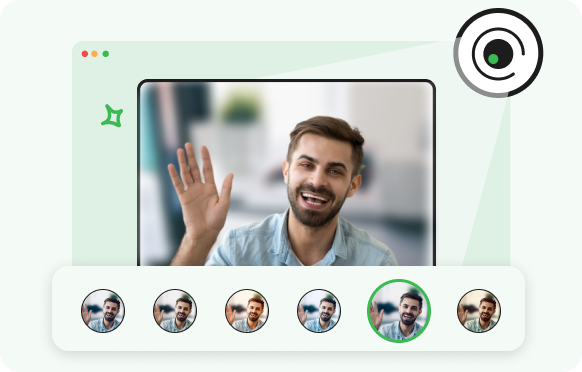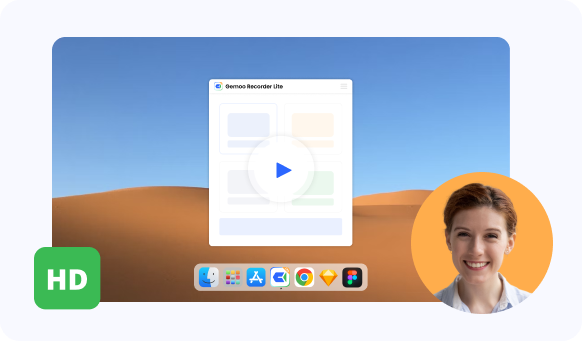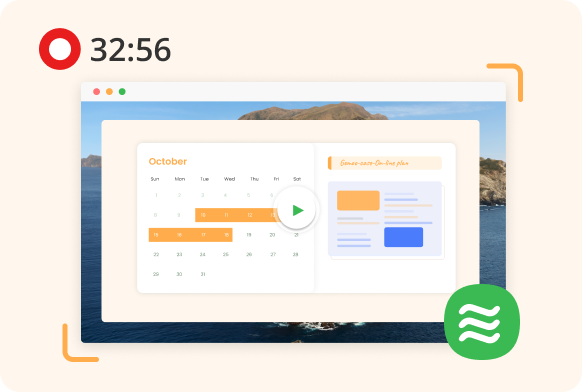¿Cómo usar una grabadora de pantalla gratuita en la computadora y por qué Gemoo es una gran herramienta?
- ¿Cómo usar una grabadora de pantalla gratuita en la computadora y por qué Gemoo es una gran solución?
- Descargar e instalar Gemoo
- Lanzar gemoo
- Configurar configuraciones de grabación
- Empezar a grabar
- Mejorar con anotaciones
- Editar y pulir
- Exportar y compartir
- Por qué Gemoo se destaca como una solución de grabadora de pantalla libre excepcional:
- 1. Interfaz fácil de usar
- 2. Funcionalidad rica en características
- 3. Herramientas de anotación
- 4. Capacidades de edición
- Conclusión
- Preguntas Frecuentes
Una grabadora de pantalla gratuita es una herramienta versátil e indispensable que permite a los usuarios capturar y compartir sus actividades de pantalla de computadora sin esfuerzo. Ya sea para crear tutoriales, mostrar características de software, grabar un juego o documentar reuniones en línea, este software empodera a los educadores, creadores de contenido, trabajadores remotos e individuos para comunicar visualmente ideas y conceptos. Con la capacidad de grabar pantalla, audio y cámara web simultáneamente, las grabadoras de pantalla gratuitas facilitan la creación de contenido atractivo, ofreciendo características como áreas de grabación personalizables, herramientas de anotación, capacidades de edición y varios formatos de exportación. En un panorama cada vez más digital, la grabadora de pantalla libre se ha convertido en un instrumento vital para mejorar la comunicación y el intercambio de información efectivo.
¿Cómo usar una grabadora de pantalla gratuita en la computadora y por qué Gemoo es una gran solución?
Aquí hay formas de cómo usar una grabadora de pantalla gratuita en su computadora:
Descargar e instalar Gemoo
Para comenzar, visite el sitio web oficial de Gemoo y descargue la aplicación. Una vez descargado, ejecute el instalador y siga las instrucciones en pantalla para instalar Gemoo en su computadora.
Lanzar gemoo
Después de la instalación, inicie la aplicación Gemoo. Serás recibido con una interfaz de usuario intuitiva y bien diseñada que hace que la navegación sea muy fácil.
Configurar configuraciones de grabación
Antes de comenzar a grabar, es importante configurar su configuración de grabación. Gemoo ofrece una gama de opciones personalizables, incluida la selección del área de grabación (pantalla completa o ventana específica), ajuste de fuentes de entrada de audio (sonido del sistema y micrófono) y habilitando la grabación de cámara web para un toque personal.
Empezar a grabar
Con su configuración configurada, está listo para comenzar a grabar. Simplemente haga clic en el botón Grabar en Gemoo, y la grabación comenzará después de una baja cuenta atrás. Puede pausar o detener fácilmente la grabación en cualquier momento usando los controles en pantalla.
Mejorar con anotaciones
Gemoo va más allá de la grabación básica al ofrecer herramientas de anotación que le permiten resaltar áreas importantes, agregar texto, dibujar formas e incluso enfatizar los clics del mouse durante la grabación. Estas anotaciones ayudan a crear contenido más atractivo e informativo.
Editar y pulir
Una vez que se completa su grabación, Gemoo proporciona capacidades de edición que le permiten recortar cualquier porción no deseada, reorganizar segmentos o superponer imágenes adicionales para un resultado final pulido. Esta función de edición ahorra tiempo y optimiza el proceso de creación de contenido.
Exportar y compartir
Después de editar, puede exportar su grabación en varios formatos, como MP4, AVI o GIF. Gemoo le permite elegir la resolución y la configuración de calidad, asegurando que su contenido se vea genial, independientemente de la plataforma en la que lo esté compartiendo. Con su grabación guardada, puede compartirla fácilmente con su audiencia a través de las redes sociales, el correo electrónico o cualquier plataforma de intercambio de contenido preferida.
Por qué Gemoo se destaca como una solución de grabadora de pantalla libre excepcional:
1. Interfaz fácil de usar
La interfaz de Gemoo está diseñada con la simplicidad y la eficiencia en mente. Los usuarios de todos los niveles de habilidad pueden navegar a través de las características y opciones de la aplicación sin sentirse abrumados, por lo que es una opción ideal tanto para principiantes como para usuarios experimentados.
2. Funcionalidad rica en características
Gemoo ofrece un conjunto completo de características que satisfacen varias necesidades de grabación. Desde capturar videos y audio de alta calidad hasta agregar anotaciones y editar contenido dentro de la misma aplicación, Gemoo agiliza el proceso de grabación de principio a fin.
3. Herramientas de anotación
La inclusión de herramientas de anotación mejora la claridad y la efectividad de sus grabaciones. Ya sea que necesite enfatizar un área en particular, explicar conceptos con texto o mostrar interacciones del mouse, estas herramientas ayudan a transmitir su mensaje de manera más efectiva.
4. Capacidades de edición
Las herramientas de edición incorporadas de Gemoo eliminan la necesidad de un software de terceros, lo que le permite realizar ediciones rápidas para su grabación antes de compartirlo. Esta característica es particularmente valiosa cuando desea eliminar errores, reorganizar contenido o agregar imágenes adicionales sin problemas.
Conclusión
El uso de una grabadora de pantalla gratuita en su computadora ofrece una forma versátil y dinámica de crear contenido atractivo. Gemoo, con su interfaz fácil de usar, funcionalidad rica en funciones, opciones de grabación personalizables, herramientas de anotación, capacidades de edición y opciones de exportación flexibles, se destaca como una opción superior tanto para principiantes como para profesionales. Ya sea que usted sea un maestro, creador de contenido, jugador o profesional de negocios, Gemoo le facilite la captura, mejore y comparta sus grabaciones de pantalla sin esfuerzo, lo que lo convierte en una excelente solución para una amplia gama de necesidades de grabación.
Preguntas Frecuentes
- Ondersteun Gemoo Screen Recorder opname met klank, en kan dit in HD -kwaliteit opneem?
- Ja, Gemoo Screen Recorder ondersteun die opname met klank, wat beide stelsel- en mikrofoonklank vaslê. Dit stel ook HD-gehalte-opnames moontlik, wat die uitset van hoë gehalte vir tutoriale, aanbiedings en spelvideo's verseker.